عدم حصانة Timthumb يجعل العديد من مواقع WordPress محجوبة بواسطة Google

كيفية التحقق مما إذا كان لديك مشكلة
بخلاف رؤية تحذير في Chrome يشبه التحذير أعلاه أثناء زيارة موقعك ، هناك طريقتان سهلتان لمعرفة ما إذا كان تثبيت WordPress الخاص بك قد أصيب.
الأول هو ماسح ضوئي وورد خارجي صممه Sucuri: http://sitecheck.sucuri.net/scanner/
والثاني هو السيناريو جانب الخادم الذيقم بتحميله على موقعك ثم قم بالتحميل من متصفح الويب. يتوفر هذا على http://sucuri.net/tools/sucuri_wp_check.txt وسيحتاج إلى إعادة تسميته بعد التنزيل وفقًا لتعليمات Sucuri أدناه:
- احفظ البرنامج النصي على جهازك المحلي عن طريق النقر بزر الماوس الأيمن فوق الرابط أعلاه وحفظ الرابط باسم
- تسجيل الدخول إلى موقعك عبر sFTP أو FTP (نوصي sFTP / SSH)
- قم بتحميل البرنامج النصي إلى دليل WordPress الجذر الخاص بك
- إعادة تسمية sucuri_wp_check.txt إلى sucuri_wp_check.php
- قم بتشغيل البرنامج النصي عبر المستعرض الذي تم اختياره - yourdomain.com/sucuri_wp_check.php - تأكد من تغيير مسار عنوان URL إلى نطاقك وأينما قمت بتحميل الملف
- تحقق النتائج
إذا سحبت الماسحات الضوئية أي شيء مصاب ، فستكون كذلكتريد إزالة الملفات المصابة مباشرة على الفور. ولكن ، حتى لو أظهرت الماسحات الضوئية "واضحة تمامًا" ، فمن المحتمل أنك لا تزال تواجه مشكلة في تثبيت الإبهام الفعلي.
كيف أصلحه؟
أولاً ، إذا لم تكن قد قمت بذلك بالفعل ، فقم بالنسخ الاحتياطي وتنزيل نسخة من دليل WordPress وقاعدة بيانات MySQL. للحصول على إرشادات حول النسخ الاحتياطي لقاعدة بيانات MySQL ، انظر ووردبرس] المخطوطة. قد تحتوي النسخة الاحتياطية على خردة ، ولكنها أفضل من البدء من جديد من لا شيء.
بعد ذلك ، احصل على أحدث إصدار من timthumb على http://timthumb.googlecode.com/svn/trunk/timthumb.php
نحن الآن بحاجة إلى تأمين .bp timbthumb الجديد وجعله بحيث المواقع الخارجية لا يمكن تنشيط البرامج النصية التشغيل. لكي تفعل هذا، اتبع هذه الخطوات:
- استخدم محرر نصوص مثل Notepad ++ وانتقل إلى السطر 27 في timbthumb.php - يجب قراءته المواقع المسموح بها = صفيف (
- أزل جميع المواقع المدرجة مثل "imgur.com" و "tinypic.com"
- بعد إزالة كل شيء ، يجب أن يكون القوس الآن فارغًا ومغلقًا كما يلي: $ allowSites = مجموعة()؛
- حفظ التغييرات.
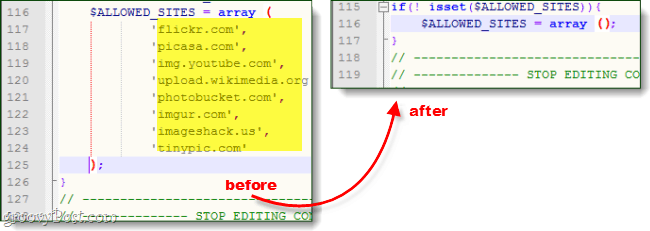
حسنًا ، والآن بعد أن أصبح النص البرمجي للجدول الزمني آمنًا ، فستحتاج إلى الاتصال بخادم موقع الويب الخاص بك عبر FTP أو SSH. في معظم سمات WordPress المخصصة التي تستخدم كلمة timbthumb ، توجد في الفسفور الابيض بين contentthemes [THEMENAME] مجلد. حذف timbhumb القديم.فب واستبدالها مع واحدة جديدة. إذا كان لديك أكثر من نسخة واحدة من الإبهام على خادمك ، فستحتاج إلى التأكد من استبدالها جميعًا - لاحظ أنه في بعض الأحيان سيتم الاتصال بها فقط thumb.php.
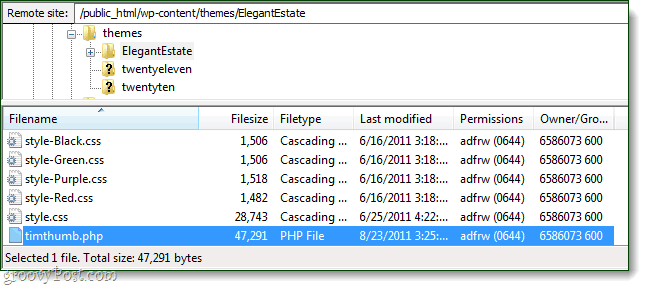
بمجرد تحديث timbthumb على الويب الخاص بكخادم ومسح أي من الملفات التي تم اكتشافها بواسطة الماسحات الضوئية أعلاه ، فأنت أفضل أو أقل. إذا كنت تعتقد أنك ربما تقوم بالترقية قليلاً إلى وقت متأخر وقد تكون مصابًا بالفعل ، فيجب عليك الاتصال بمضيف الويب الخاص بك على الفور واطلب منهم إجراء مسح AV كامل لخادم الويب الخاص بك. نأمل بعد ذلك أن يساعدك في إصلاح الأمر وإلا فقد تحتاج إلى العودة إلى نسخة احتياطية.



![كيفية تخصيص صفحة تسجيل الدخول الخاصة بك ووردبرس]](/images/howto/how-to-customize-your-wordpress-login-page-and-logo.png)





![تخصيص صفحة تسجيل دخول WordPress [نصيحة سريعة]](/images/geek-stuff/customize-wordpress-login-page-quick-tip.png)
اترك تعليقا